소개
흔한 작업은 아닐지라도, 특정 상황에서는 MacBook 키보드를 비활성화해야 할 필요가 있을 수 있습니다. 기기를 청소하거나 인체공학적 이유로 외부 키보드를 사용하거나, 어린이 또는 애완동물에 의한 비인가 접근을 방지하기 위해 내장 키보드를 효과적으로 비활성화하는 방법을 알고 있으면 유용합니다. 이 종합 가이드는 macOS 기능, 타사 소프트웨어 및 물리적 솔루션까지 다양한 방법을 안내하여, 원하는 대로 키보드를 관리하는 데 필요한 지식을 제공할 것입니다.

MacBook 키보드를 비활성화해야 하는 이유
MacBook의 키보드를 비활성화하는 것은 여러 가지 이유로 유용할 수 있습니다. 이를 이해하면 상황에 맞는 최적의 방법을 선택하는 데 도움이 될 것입니다.
- 외부 키보드 사용: 외부 키보드를 사용하면 인체공학과 효율성이 향상될 수 있으며, 특히 장시간 노트북에서 작업할 경우 유용합니다. 내장 키보드를 비활성화하면 실수로 키를 누르지 않도록 할 수 있습니다.
- 청소 및 유지보수: 청소 중 키보드를 끄면 실수로 명령이 실행되는 것을 방지하여, 중단 없는 유지보수를 보장할 수 있습니다.
- 원치 않는 접근 방지: 어린이나 애완동물이 있는 가정에서는 키보드를 비활성화하여 의도치 않은 입력이나 명령 실행을 방지할 수 있습니다.
- 특정 소프트웨어 또는 게임 요구사항: 특정 애플리케이션이나 게임은 내장 키보드의 간섭 없이 더 잘 작동할 수 있습니다.
이러한 이유를 이해하면 각기 다른 상황에 적합한 여러 방법으로 MacBook 키보드를 비활성화해야 하는 필요성을 강조합니다.

키보드 비활성화를 위한 준비
방법을 진행하기 전에, 원활한 경험을 위해 MacBook을 준비하는 것이 중요합니다.
- 데이터 백업: 중요한 데이터를 보호하기 위해 시작 전에 백업이 되어 있는지 확인하십시오.
- 필요 사항 식별: 일시적이거나 더 영구적인 해결책이 필요한지 결정하십시오.
- 호환성 확인: 사용하려는 소프트웨어 또는 방법이 MacOS 버전에 호환되는지 확인하십시오.
이러한 준비는 과정을 원활하게 하여 의도치 않은 중단을 최소화합니다.
방법 1: macOS 접근성 설정 사용
MacBook 키보드를 일시적으로 비활성화하기 위한 간단한 방법은 macOS 접근성 설정을 조정하는 것입니다. 이 방법은 추가 소프트웨어가 필요하지 않으며, 모든 사용자에게 접근할 수 있습니다.
단계별 가이드
- 시스템 환경설정 열기: 왼쪽 상단의 Apple 아이콘을 클릭하고 ‘시스템 환경설정’을 선택하십시오.
- 키보드 설정 액세스: ‘접근성’을 선택하고 사이드바에서 ‘키보드’를 클릭하십시오.
- 느린 키 활성화: ‘느린 키 활성화’ 상자를 체크하십시오. 이를 통해 키보드가 터치에 덜 민감하게 반응하도록 설정됩니다.
- 반응 시간 조정: 반응 시간 지연을 최대화하십시오.
이 방법은 일반적인 키보드 사용을 효과적으로 비활성화하지만, 쉽게 되돌릴 수 있어 일시적인 접근 제한에 이상적입니다.
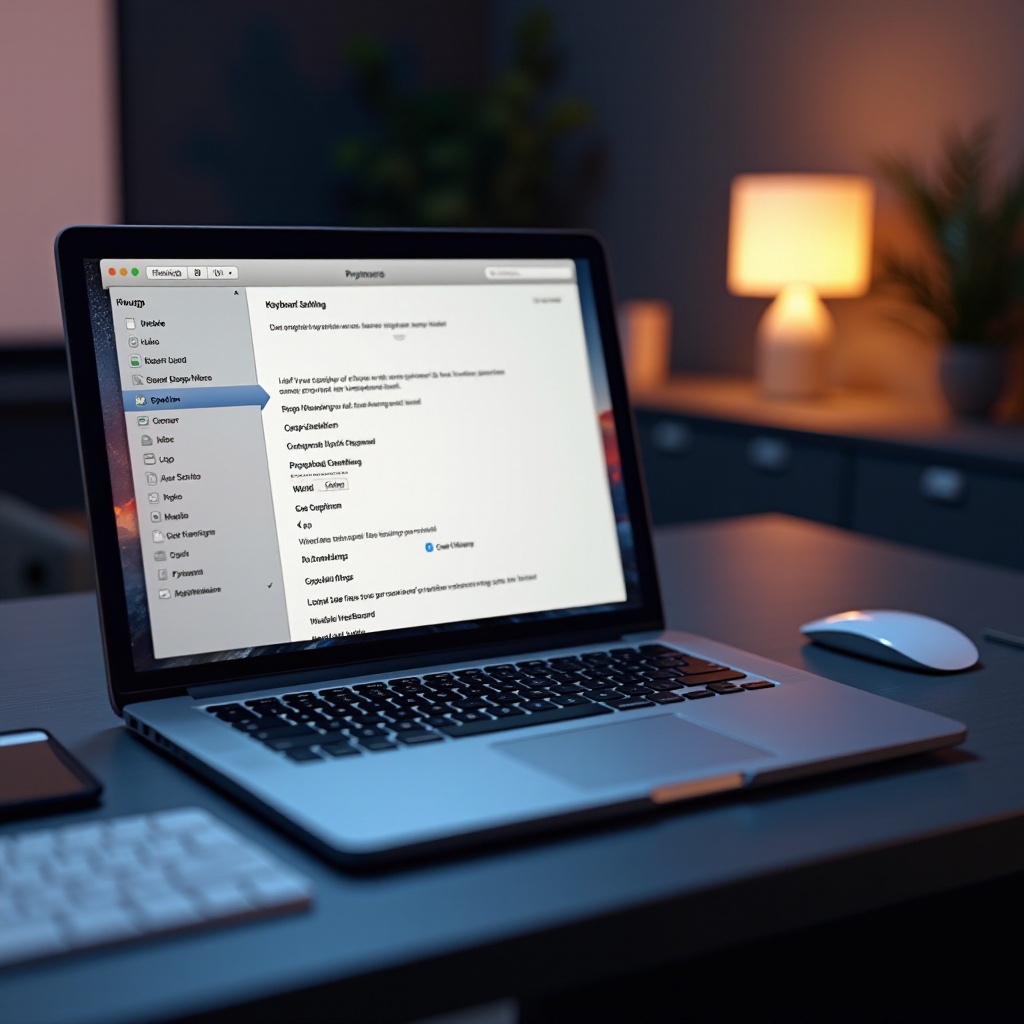
이전 및 다음 방법 연결
기본 옵션을 탐색한 후, MacBook의 키보드 설정에 대한 더 많은 제어 및 사용자 정의 기능을 제공하는 소프트웨어 솔루션을 살펴보겠습니다.
방법 2: 타사 소프트웨어 솔루션
타사 소프트웨어는 키보드 설정에 대해 추가적인 제어를 원하는 사람들에게 다용도 솔루션을 제공합니다.
추천 소프트웨어
MacBook 키보드를 비활성화하기 위한 여러 애플리케이션이 존재합니다. 주목할 만한 것들은 다음과 같습니다:
- Karabiner-Elements: 전체 키보드를 비활성화할 수 있는 포괄적인 키 리매핑 및 옵션을 제공합니다.
- KeyboardCleanTool: 주로 청소 활동 중 키보드를 비활성화하는 데 사용됩니다.
설치 및 설정 프로세스
- 소프트웨어 다운로드: 소프트웨어 공식 웹사이트(e.g., Karabiner-Elements)에서 설치 파일을 얻으십시오.
- 소프트웨어 설치: 개발자의 설치 지침을 따르십시오.
- 키보드 설정 구성: 소프트웨어를 열고 내장 키보드 비활성화를 위한 키보드 설정으로 이동하십시오.
타사 애플리케이션은 기능성이 더 높고, 특히 키보드 설정 간 자주 전환이 필요한 경우 유용할 수 있습니다.
물리적 접근 방법으로 전환
디지털 방법 외에도, 화면 상호 작용이 간섭 없이 유지되어야 할 경우 특히 물리적 솔루션이 필요할 수 있습니다.
방법 3: 키보드 비활성을 위한 물리적 솔루션
디지털 방식이 불충분하거나 사용할 수 없는 경우, 물리적 방법이 유용합니다.
키보드 커버 사용
입력을 일시적으로 비활성화하는 간단한 방법은 키보드 커버를 사용하는 것입니다:
- 커버 구매: MacBook 전용 키보드 커버를 구입하십시오.
- 커버 설치: 키보드 위에 놓아 키 입력을 효과적으로 차단하십시오.
하드웨어 연결 해제 방법(고급 사용자를 위한)
고급 사용자는 물리적 연결 해제를 선택할 수 있습니다:
- 후면 패널 열기: 적절한 도구를 사용하여 MacBook의 후면 패널을 조심스럽게 제거하십시오.
- 키보드 케이블 연결 해제: 키보드 리본 케이블을 찾아 조심스럽게 뽑으십시오.
물리적 방법은 빈번한 비활성화 필요 또는 반영구적 솔루션에 적합합니다.
MacBook 키보드 다시 활성화
키보드 없이 작업을 완료한 후, 정상 기능을 복원하는 것은 일반적으로 간단합니다.
- 접근성 설정: 접근성을 통해 키보드를 비활성화했다면, 시스템 환경설정에서 ‘느린 키 활성화’ 옵션을 체크 해제하여 키보드를 다시 활성화하십시오.
- 타사 소프트웨어: 제조업체의 지침에 따라 소프트웨어 인터페이스를 사용하여 키보드를 다시 활성화하십시오.
- 물리적 복구: 하드웨어 연결 해제 방법을 사용했다면 키보드 케이블을 다시 연결하십시오.
변경 사항을 되돌리는 방법을 아는 것은 매끄러운 워크플로 기능을 복원하는 데 중요합니다.
결론
MacBook 키보드를 비활성화하는 것은 청소에서 외부 장치를 통한 생산성 향상까지 다양한 실용적인 목적을 제공합니다. 이유와 방법을 탐색함으로써, 시스템 설정부터 소프트웨어 및 하드웨어 솔루션에 이르기까지, 특정 요구에 맞게 접근법을 조정할 수 있습니다. 언제나 변경 사항을 제대로 되돌려, 기기의 정상 기능을 유지하십시오.
자주 묻는 질문
키보드를 비활성화하면 내 MacBook에 해를 끼칠 수 있나요?
시스템 설정이나 신뢰할 수 있는 제3자 소프트웨어를 사용하여 키보드를 비활성화하는 것은 안전하며 MacBook에 해를 끼치지 않습니다. 그러나 물리적인 분리는 하드웨어 손상을 피하기 위해 주의하여 처리해야 합니다.
MacBook 키보드를 다시 활성화하려면 어떻게 해야 하나요?
사용한 방법의 역순으로 따라가세요. 소프트웨어나 접근성 설정을 사용하는 경우, 해당 인터페이스에서 변경 사항을 되돌리세요. 물리적인 분리의 경우, 키보드 리본을 확실하게 다시 연결해야 합니다.
제3자 앱을 사용하여 키보드를 비활성화하는 것이 안전한가요?
네, 신뢰할 수 있는 개발자로부터 출처가 명확하면 안전합니다. 보안 위험을 피하기 위해 공식 웹사이트나 신뢰할 수 있는 앱 스토어에서 항상 다운로드하세요.
